Cómo solucionar problemas de sobrecalentamiento en su iPhone
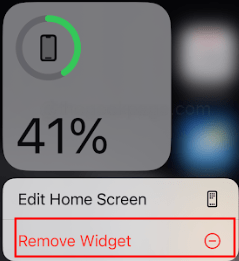
- 1439
- 223
- Adriana Tórrez
Los iPhones se han convertido en un componente necesario de nuestra vida en los últimos años, actuando como asistentes personales, dispositivos de entretenimiento y herramientas de comunicación. Sin embargo, muchos propietarios de iPhone han informado haber encontrado dificultades de calefacción con sus teléfonos inteligentes desde el lanzamiento de la actualización más reciente de iOS 16. Una de las formas más seguras de verificar y resolver este problema es mirar los accesorios que se utilizan para su iPhone. Verifique el cable de carga y el adaptador que se está utilizando actualmente. Asegúrese de que estos sean los originales y auténticos emitidos por Apple. Los accesorios defectuosos o duplicados pueden causar daños a su iPhone y provocar problemas de calefacción.
Tabla de contenido
- Método 1: Verificar la salud de la batería de su iPhone
- Método 2: Cerrar todas las aplicaciones activas
- Método 3: elimine los widgets innecesarios en la pantalla de inicio.
- Método 4: Verificar el modo de baja potencia desde la configuración
- Método 5: apagando la actualización de las aplicaciones de fondo
- Método 6: Desactivar los servicios de ubicación
- Método 6: Verificar las últimas actualizaciones de software
- Método 7: restablecer el iPhone
- Método 8: Reinicie su iPhone
Método 1: Verificar la salud de la batería de su iPhone
Paso 1: Abierto Ajustes En tu iPhone.
Paso 2: Desplácese hacia abajo y ve a Batería.
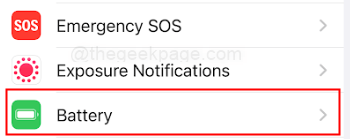
Paso 3: Siguiente seleccionar Salud y carga de la batería.
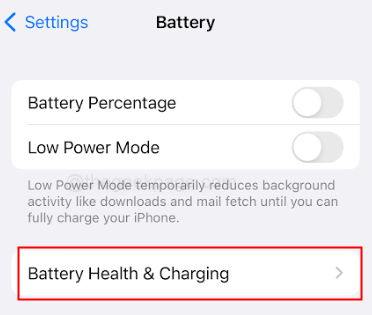
Etapa 4: Verifique si su batería está saludable o no mirando Maxima capacidad.
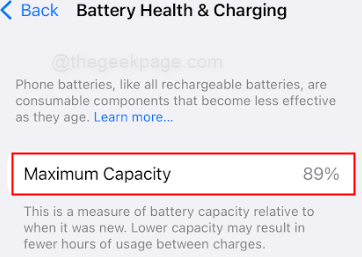
Nota: Si la batería es vieja o defectuosa, podría resultar en que la salida de energía sea inconsistente. Esto puede conducir a la descarga de la batería y la calefacción del teléfono. En tales casos, sería mejor ponerse en contacto con el soporte técnico de Apple y reemplazar la batería lo antes posible.
Método 2: Cerrar todas las aplicaciones activas
Paso 1: Deslice desde la parte inferior de la pantalla para mostrar las aplicaciones activas que habría lanzado anteriormente.
Paso 2: Deslice hacia arriba en todas las aplicaciones activas que se ejecutan en segundo plano.
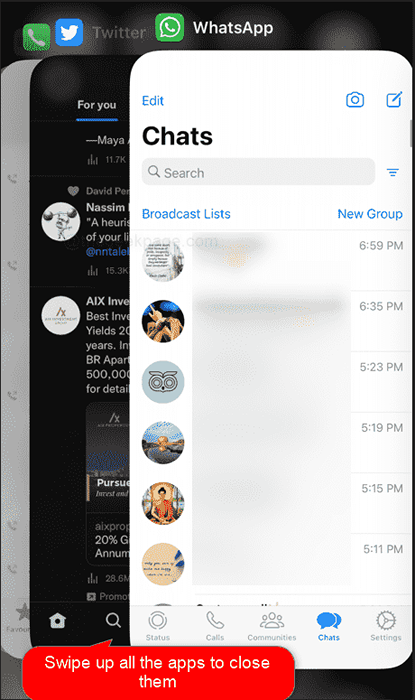
Nota: Esto ayuda a reducir la carga de trabajo en el procesador y evita que se sobrecaliente y drene la batería demasiado rápido.
Método 3: elimine los widgets innecesarios en la pantalla de inicio.
Paso 1: Mantenga presionada los widgets en su pantalla de inicio.
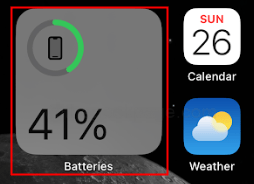
Paso 2: En el menú seleccionar Eliminar widget.
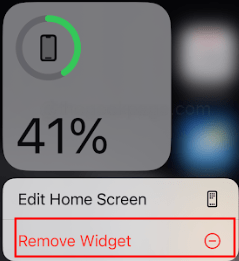
Paso 3: En la ventana emergente que aparece, confirme seleccionando Eliminar.
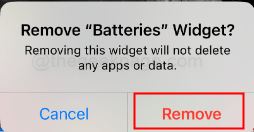
Nota: Esto ayudará a liberar el espacio de la CPU en su iPhone.
Método 4: Verificar el modo de baja potencia desde la configuración
Paso 1: Abierto Ajustes En tu iPhone.
Paso 2: Ir a Batería.
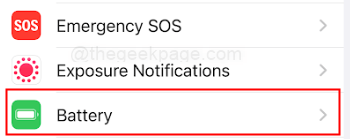
Paso 3: Toque el Modo de baja potencia alternar en la parte superior de la pantalla.
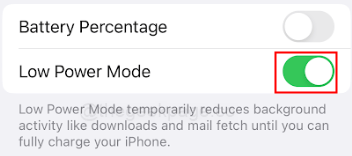
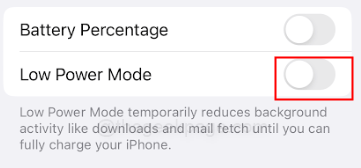
Nota: A veces puede aparecer una ventana emergente pidiéndole confirmar la selección. seleccionar Continuar En ese caso. El modo de baja potencia puede ayudar ahorrando el consumo de batería y, por lo tanto, ayudando con la reducción del calentamiento.
Método 5: apagando la actualización de las aplicaciones de fondo
Paso 1: Abierto Ajustes En tu iPhone.
Paso 2: Ir a General.
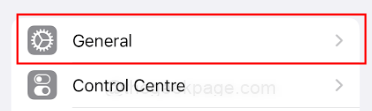
Paso 3: Seleccionar Actualización de la aplicación de fondo de las opciones.
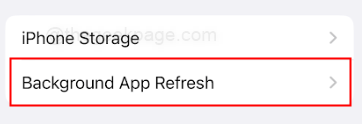
Etapa 4: Seleccionar Actualización de la aplicación de fondo de nuevo para apagarlo.
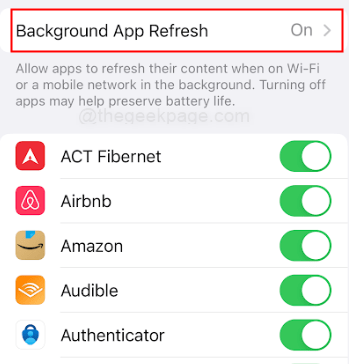
Paso 5: Seleccionar Apagado de las opciones.
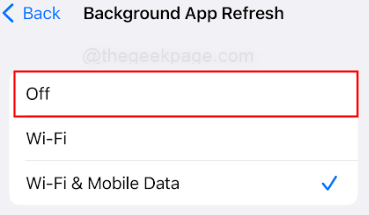
Nota: Puede seleccionar aplicaciones individuales para actualizar si es necesario.
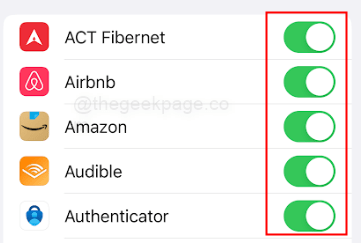
Método 6: Desactivar los servicios de ubicación
Paso 1: Abra la configuración y vaya a Privacidad y seguridad.
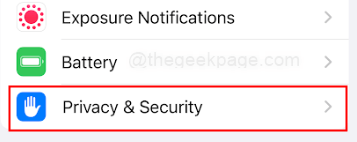
Paso 2: Seleccionar Servicios de localización.
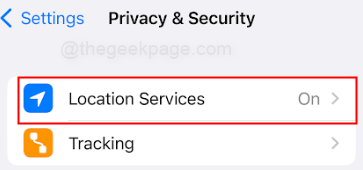
Paso 3: Swtich fuera del Servicios de localización al alternarlo apagado.
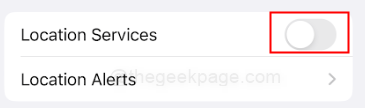
Etapa 4: En la ventana emergente que aparece, seleccione Apagar.
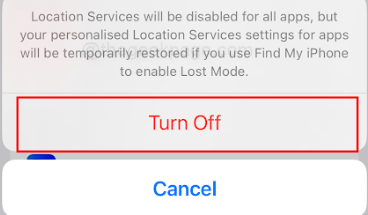
Método 6: Verificar las últimas actualizaciones de software
Paso 1: Abierto Ajustes en tu iPhone y ve a General.
Paso 2: Seleccionar Actualización de software.
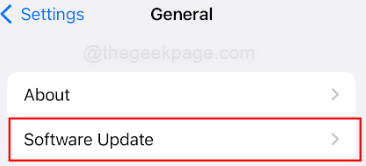
Nota: Verifique si hay alguna actualización de software disponible. Si el teléfono está actualizado, se mostrará en esta página.
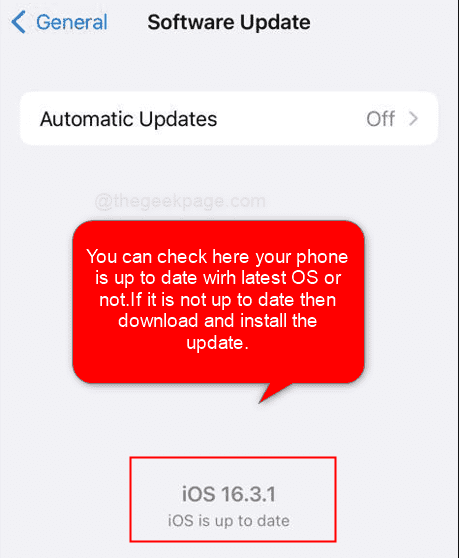
Método 7: restablecer el iPhone
Paso 1: Abierto Ajustes en tu iPhone y ve a General.
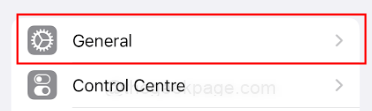
Paso 2: Desplazarse hacia abajo y seleccionar Transferir o restablecer iPhone.
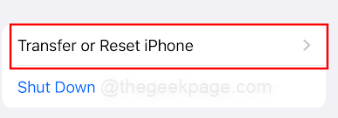
Paso 3: Haga clic en Reiniciar
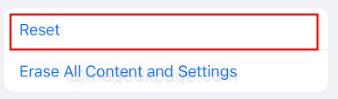
Etapa 4: Seleccionar Restablecer todos los ajustes.
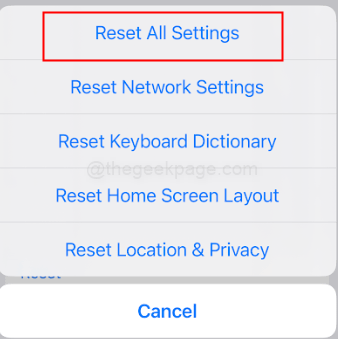
Nota: Es posible que deba ingresar el código de acceso del iPhone si se le solicita en la página siguiente.
Método 8: Reinicie su iPhone
Paso 1: Mantenga presionando el lado Fuerza botón y el Sube el volumen botón por unos segundos.
Paso 2: Golpe fuerte bien Para apagar tu iPhone.
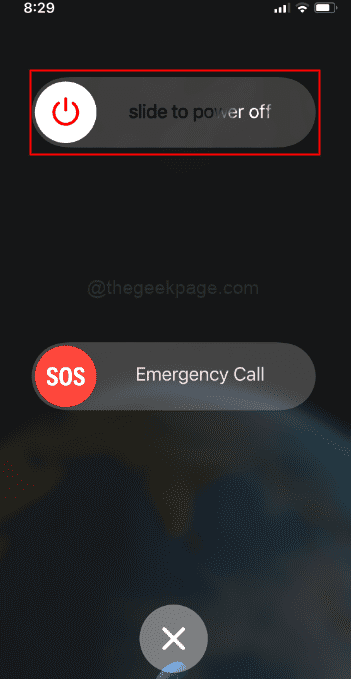
Nota: Permita que su iPhone se enfríe unos minutos.
Paso 3: Presione el lado Fuerza Botón nuevamente durante unos segundos para encender el teléfono.
Los problemas de calefacción de iPhone para iOS 16 pueden ser un problema para muchos usuarios. Sin embargo, hay varias formas de mitigar este problema, como optimizar la configuración del dispositivo, evitar el uso excesivo de ciertas aplicaciones y tomar medidas para enfriar el dispositivo cuando se calienta demasiado. Siguiendo estos simples consejos, los usuarios de iPhone pueden disfrutar de la funcionalidad completa de sus dispositivos sin preocuparse por el sobrecalentamiento u otros problemas relacionados. Incluso los dispositivos iOS técnicamente sofisticados ocasionalmente experimentan errores molesto del sistema y problemas de funcionamiento. Eso es todo, amigos! Háganos saber en los comentarios qué método le resultó útil para resolver sus problemas de calefacción de iPhone.
- « Cómo arreglar Safari no capaz de abrir la página web
- Cómo corregir el error 'Ejecución del servidor' en Windows Media Player »

